У цьому посібнику я покажу тобі, як ти можеш керувати доступом до локальних файлів, які були вибрані через поле введення, за допомогою JavaScript. Ти можеш редагувати вибрані файли, показувати їх локально, навіть створювати попередній перегляд без потреби завантажувати їх на сервер. Ці знання особливо корисні, коли ти хочеш створити користувацькі форми з можливістю завантаження файлів. Давай відразу перейдемо до деталей!
Основні висновки
- Ти дізнаєшся, як звертатися до файлів елемента введення, показувати їх та генерувати попередній перегляд за допомогою JavaScript.
- Також ти дізнаєшся, як підганяти розмір відображених зображень та виконувати все це без форми.
Крок за кроком Інструкція
Для запровадження функціональності спочатку потрібно мати HTML-елемент введення та трохи JavaScript. Нижче я поясню кожен окремий крок.
Крок 1: Налаштування HTML
Спочатку тобі потрібно створити HTML-документ, що містить елемент введення файлу. Використовуй правильний ідентифікатор, щоб мати змогу отримати до нього доступ пізніше.
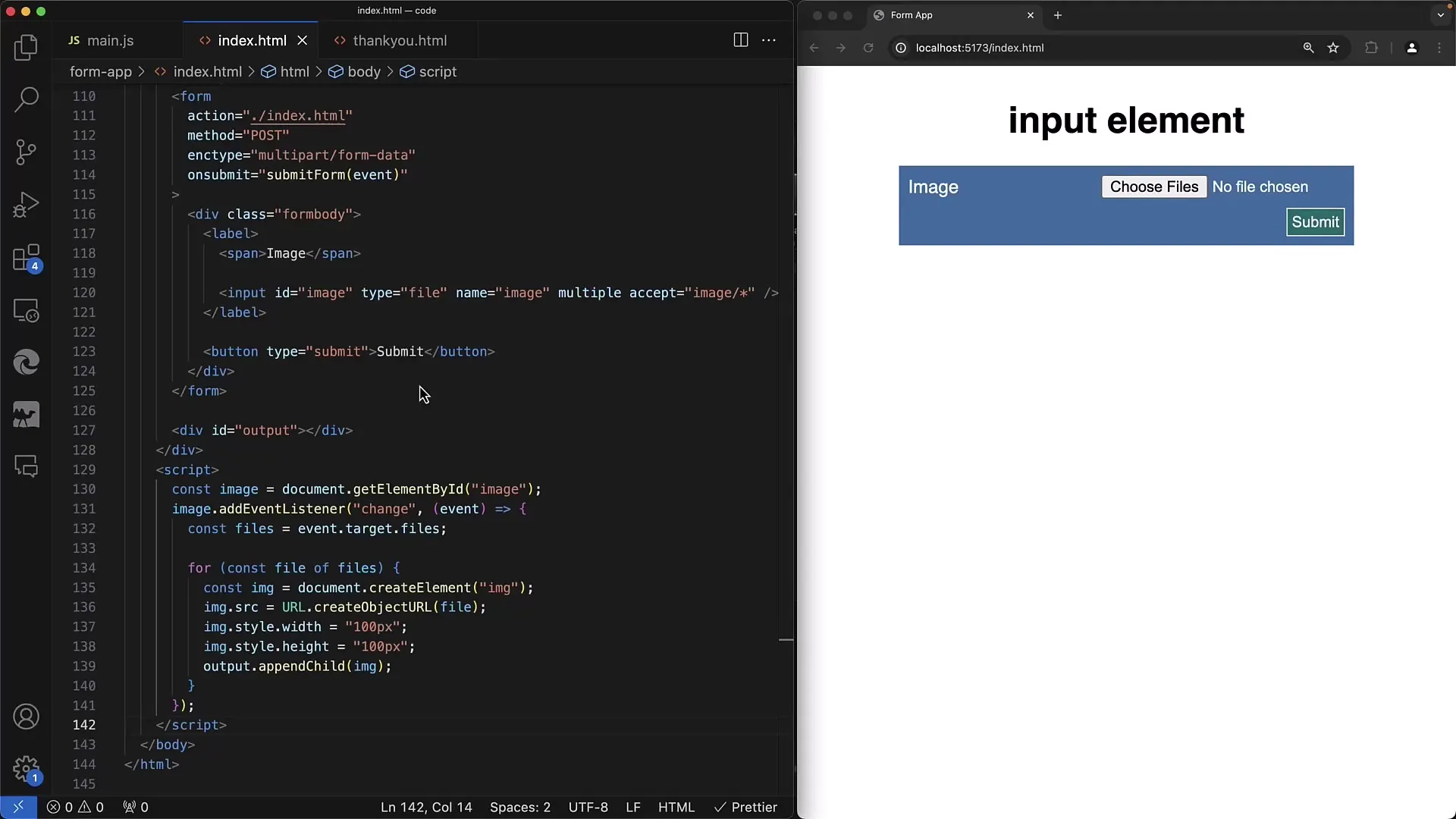
Крок 2: Додавання JavaScript
Додаєш скрипт JavaScript в кінці свого HTML-документу. З його допомогою ти можеш отримувати доступ до елемента введення та втілювати свою логіку. Першим кроком у скрипті є отримання елемента введення за допомогою методу getElementById.
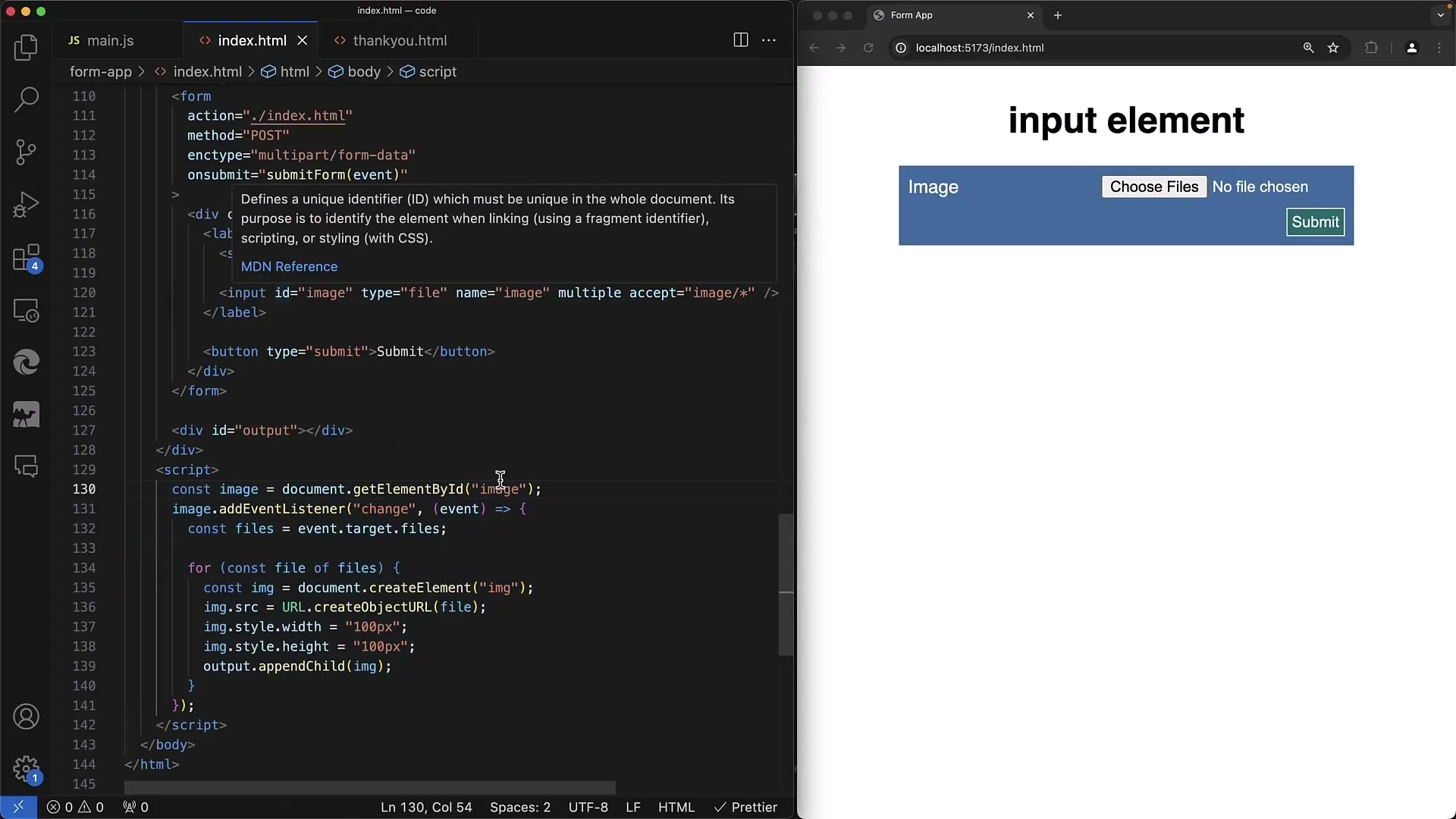
Крок 3: Налаштування прослуховувача подій
Тепер ти створюєш прослуховувач подій для події зміни. Ця подія відбувається, коли вибирається файл. У межах обробника звертаєшся до вибраних файлів.
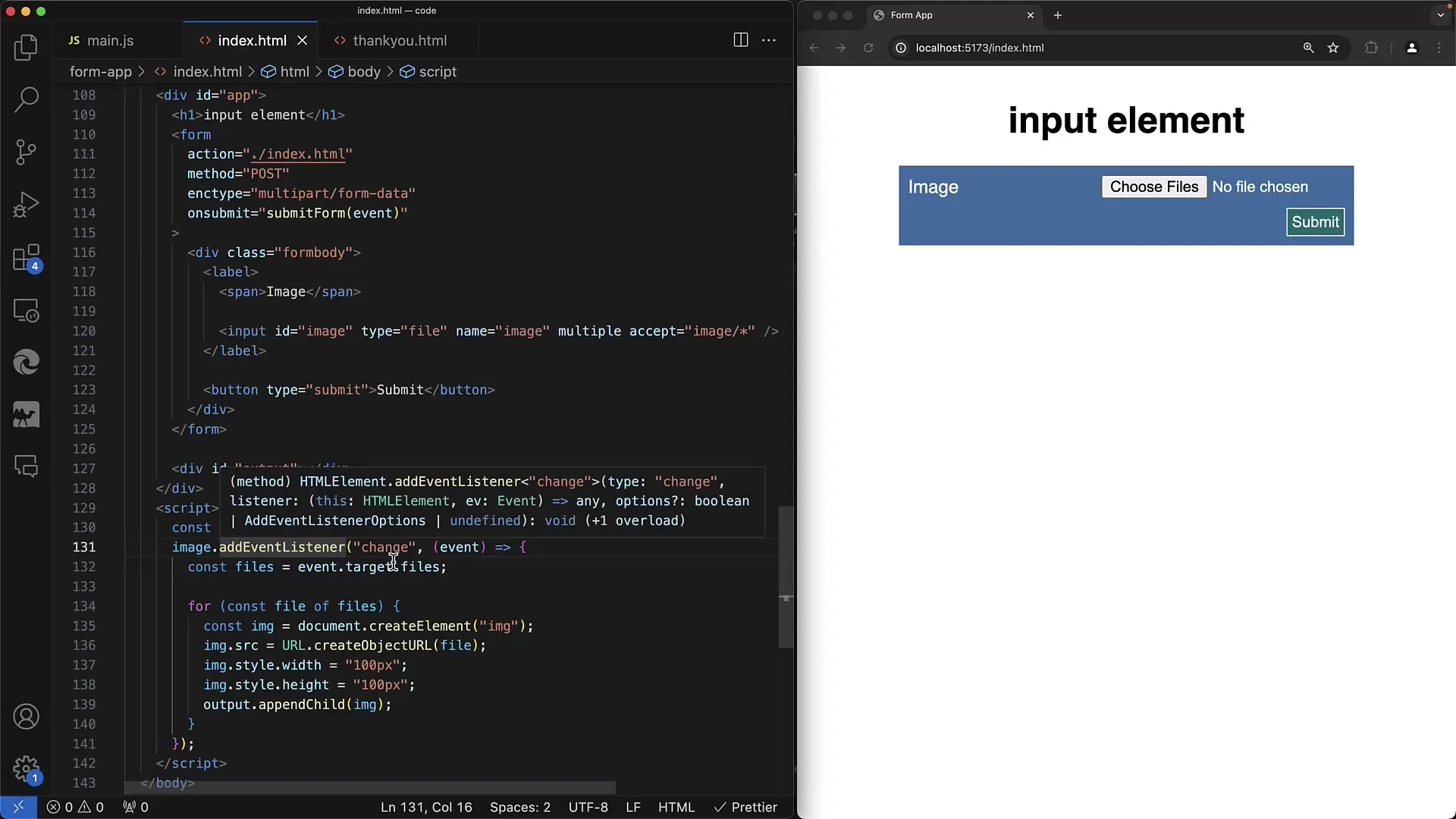
Крок 4: Доступ до файлів
У функції зворотнього виклику ти отримуєш доступ до вибраних файлів через властивість files елемента введення. Ця властивість повертає тобі об'єкт подібний до масиву, який містить усі вибрані файли.
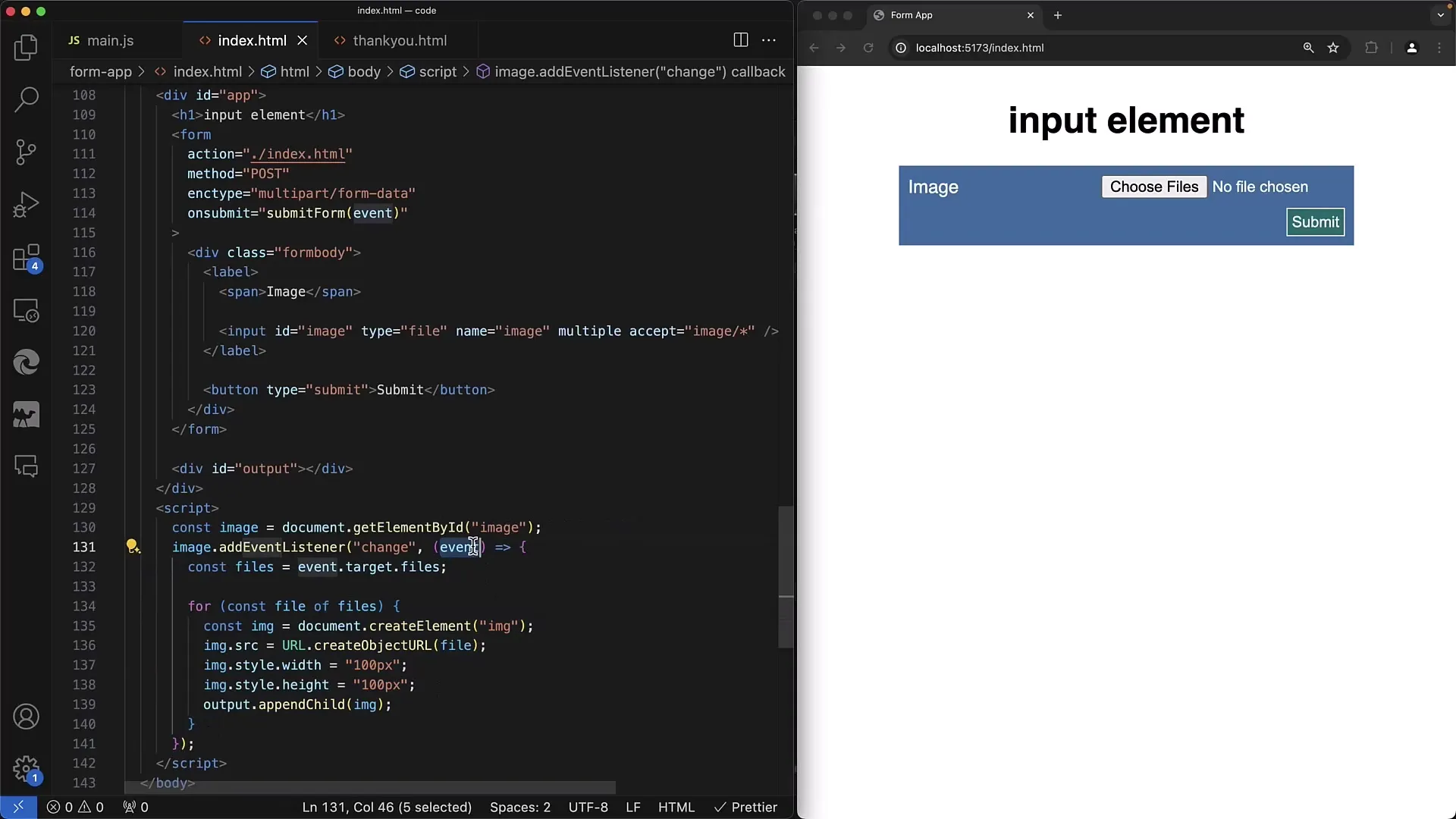
Крок 5: Ітерація та відображення файлів
Тепер час ітерувати кожен вибраний файл і показувати його. Ти можеш створити елемент , що відображає попередній перегляд файлу, використовуючи функцію URL.createObjectURL().
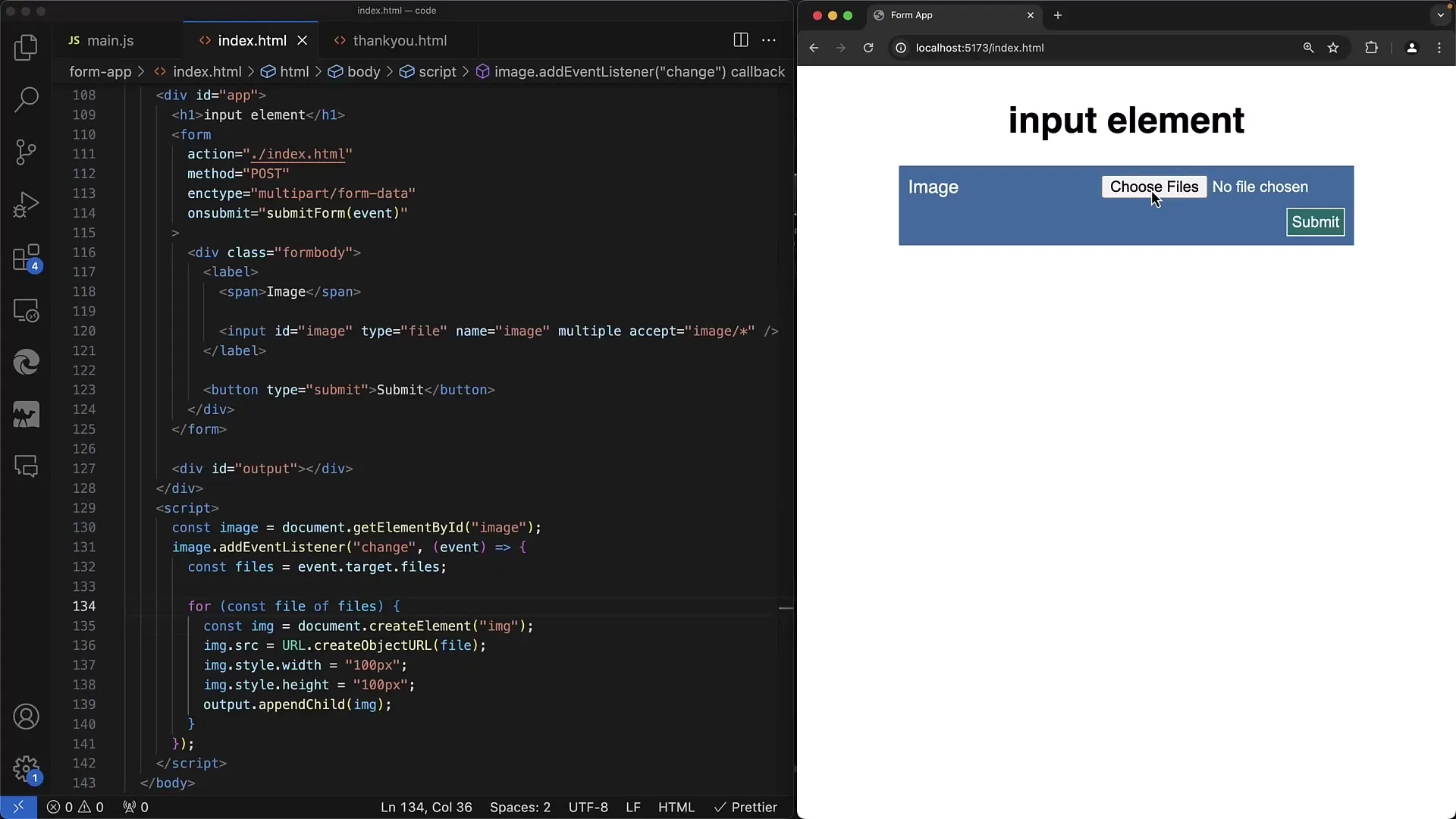
Крок 6: Підганяння розміру зображення
На цей момент ти можеш легко підганяти розмір зображень. Тут рекомендуються фіксовані значення, такі як 100x100 пікселів або, якщо тобі потрібна більша свобода, використовуй оригінальну висоту та ширину.
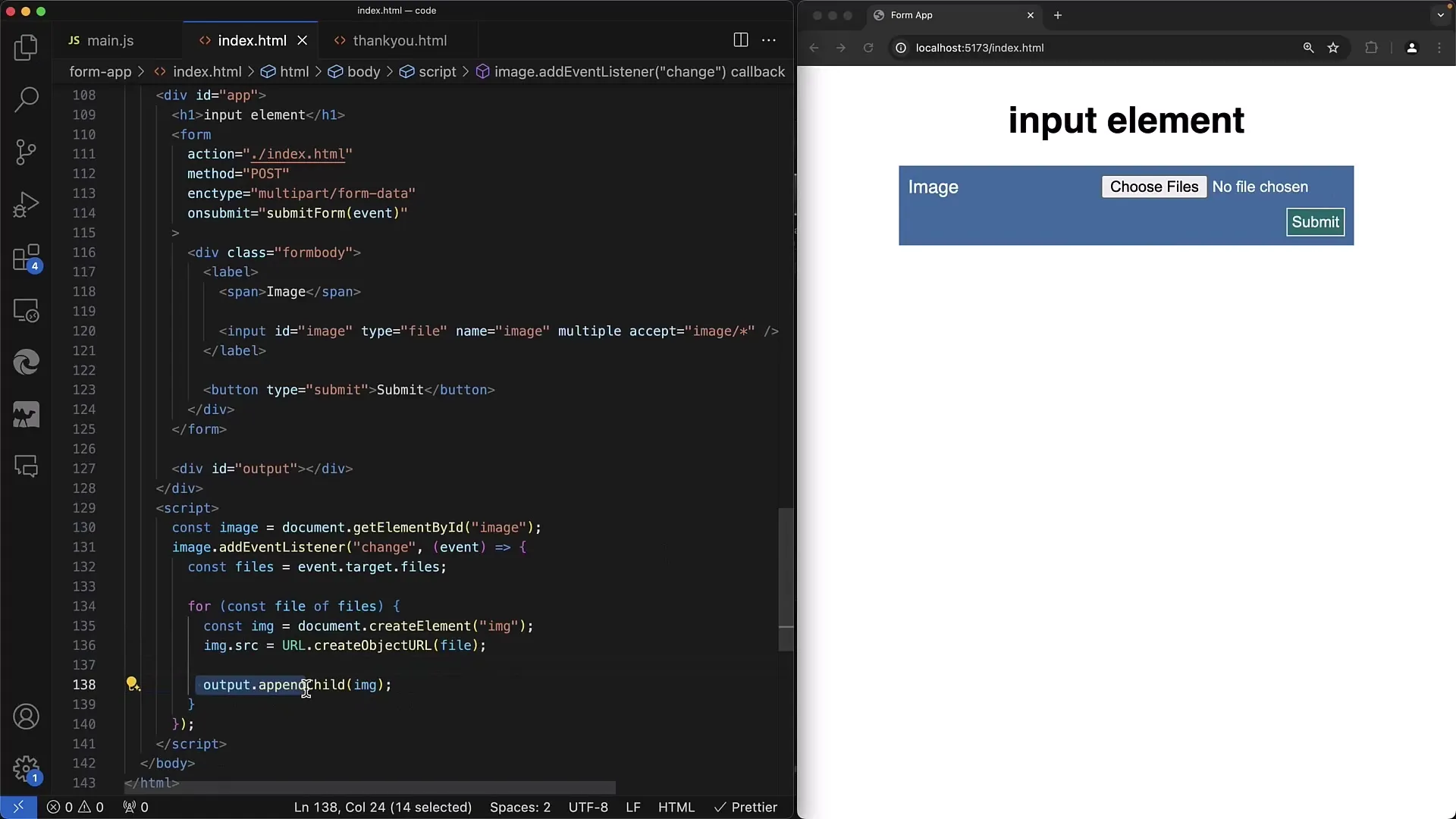
Крок 7: Робота з кількома файлами
Система має прекрасно впоратися не лише з одним файлом, але й з кількома виборами файлів. Реалізуй логіку, яка дозволить обробляти кожен файл окремо та показувати їх на твоїй сторінці.
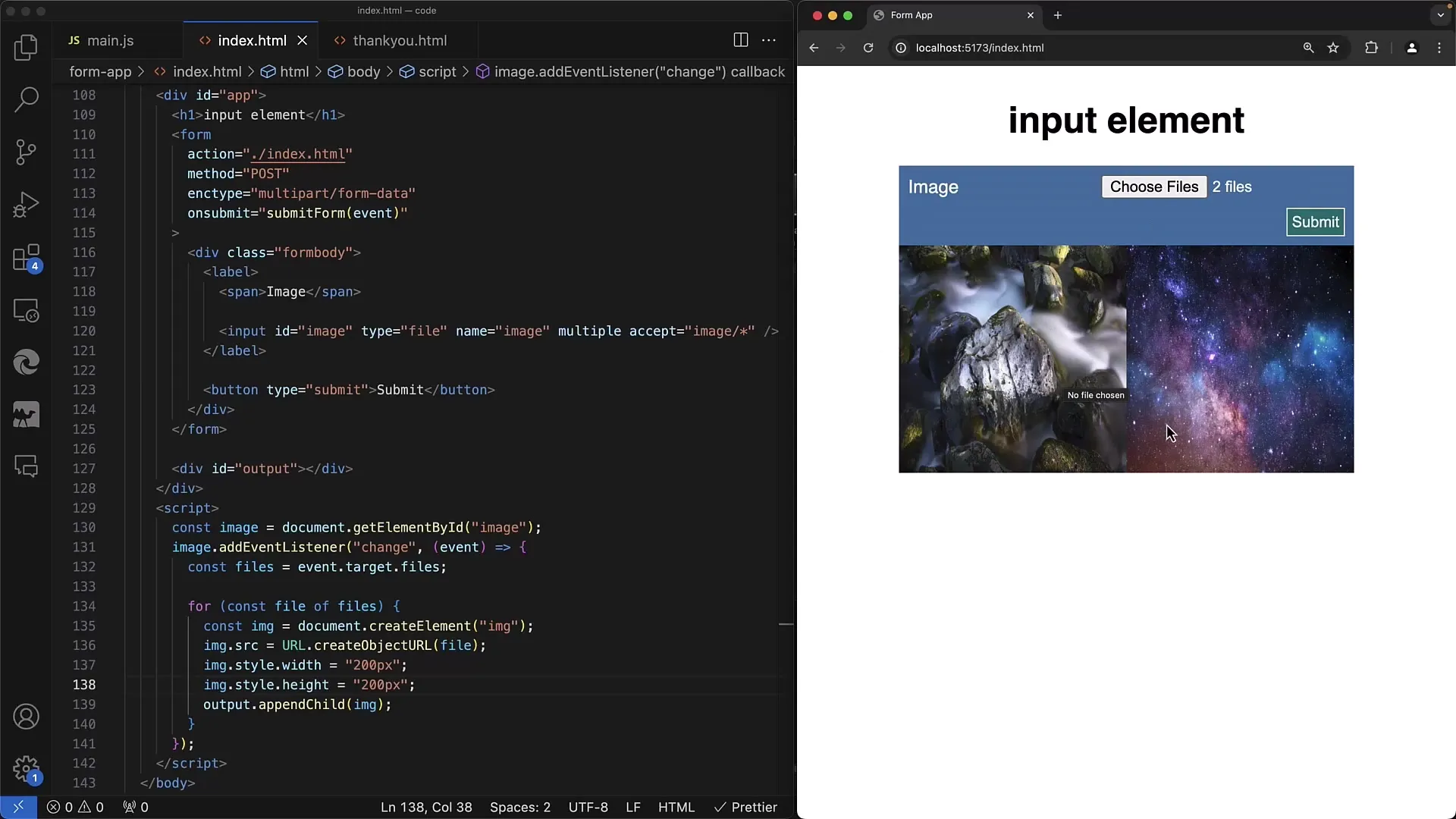
Крок 8: Реалізація попереднього перегляду
Тепер ти можеш показати простий попередній перегляд користувачам. Користувач може миттєво побачити, які файли він вибрав, до їх завантаження. Це дозволить економити як користувачу, так і ресурсам сервера.
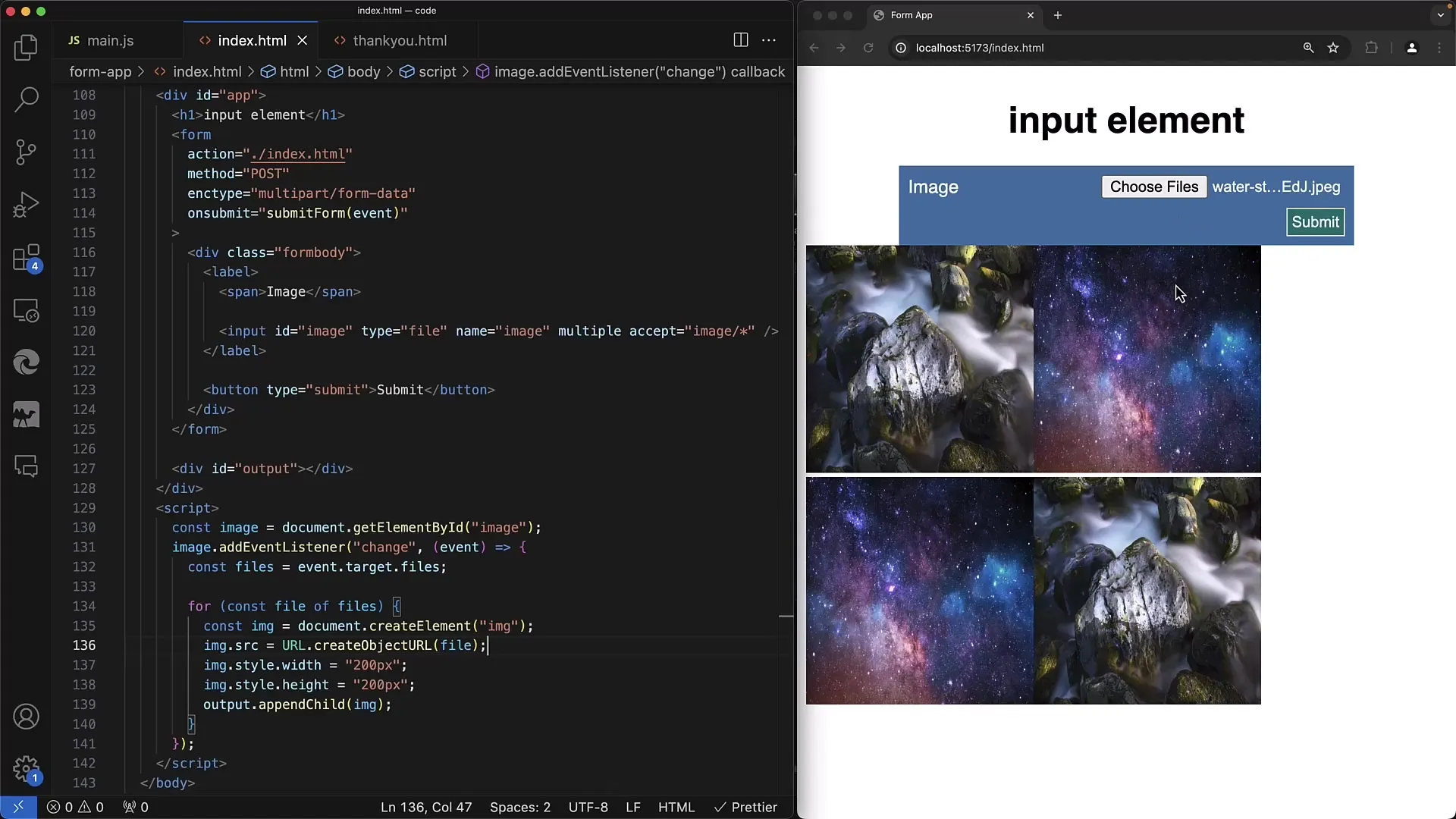
Крок 9: Показ назви файлу як підказки
Для покращення користувацького досвіду можеш включити назву файлу як підказку в тег зображення. Це особливо корисно, коли завантажуються кілька файлів.
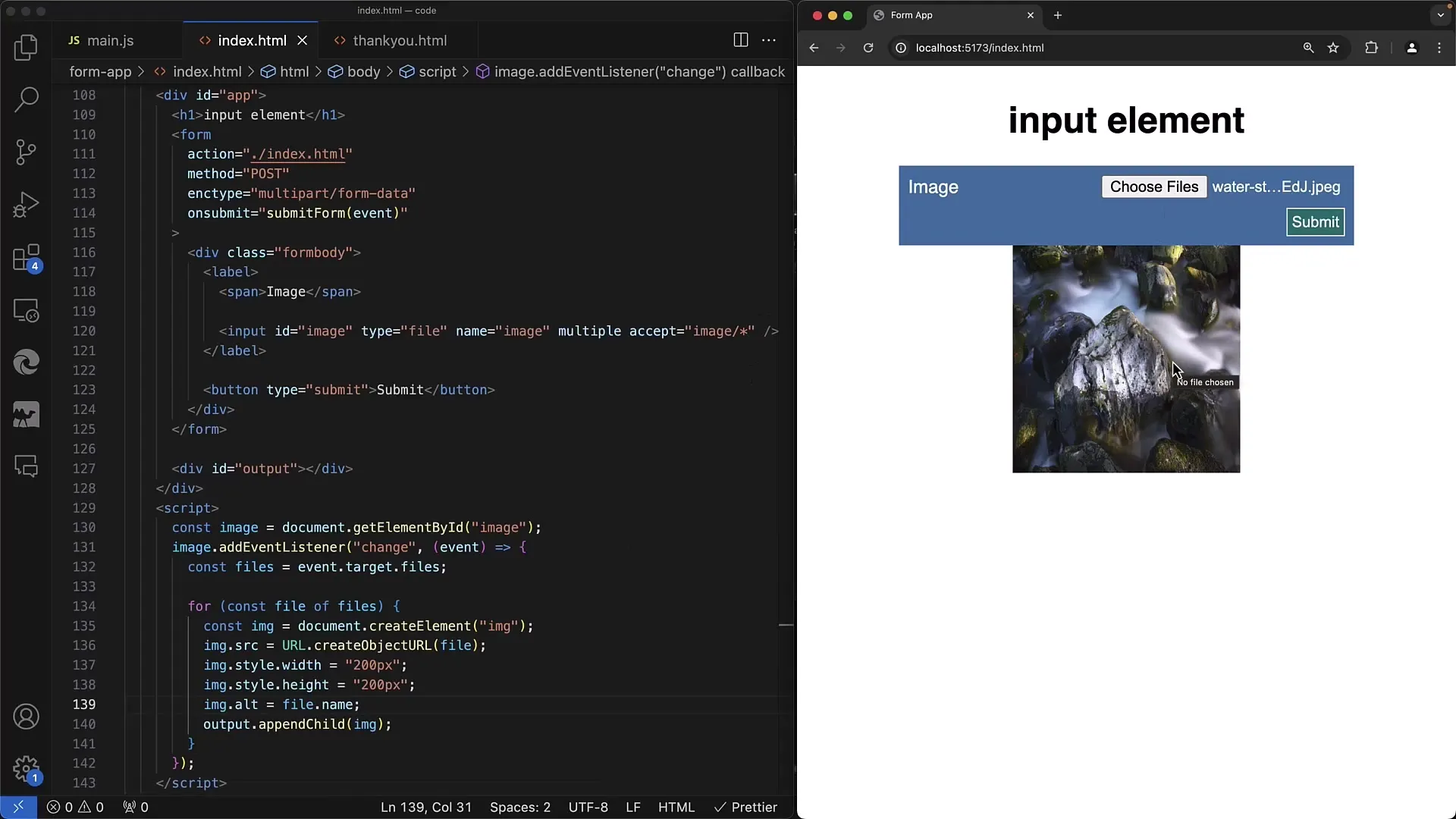
Крок 10: Забезпечення ідентифікації
Це також добра ідея переконатися, що користувачі можуть ідентифікувати завантажені файли, додавши назву під кожним зображенням або як атрибут alt для зображень.
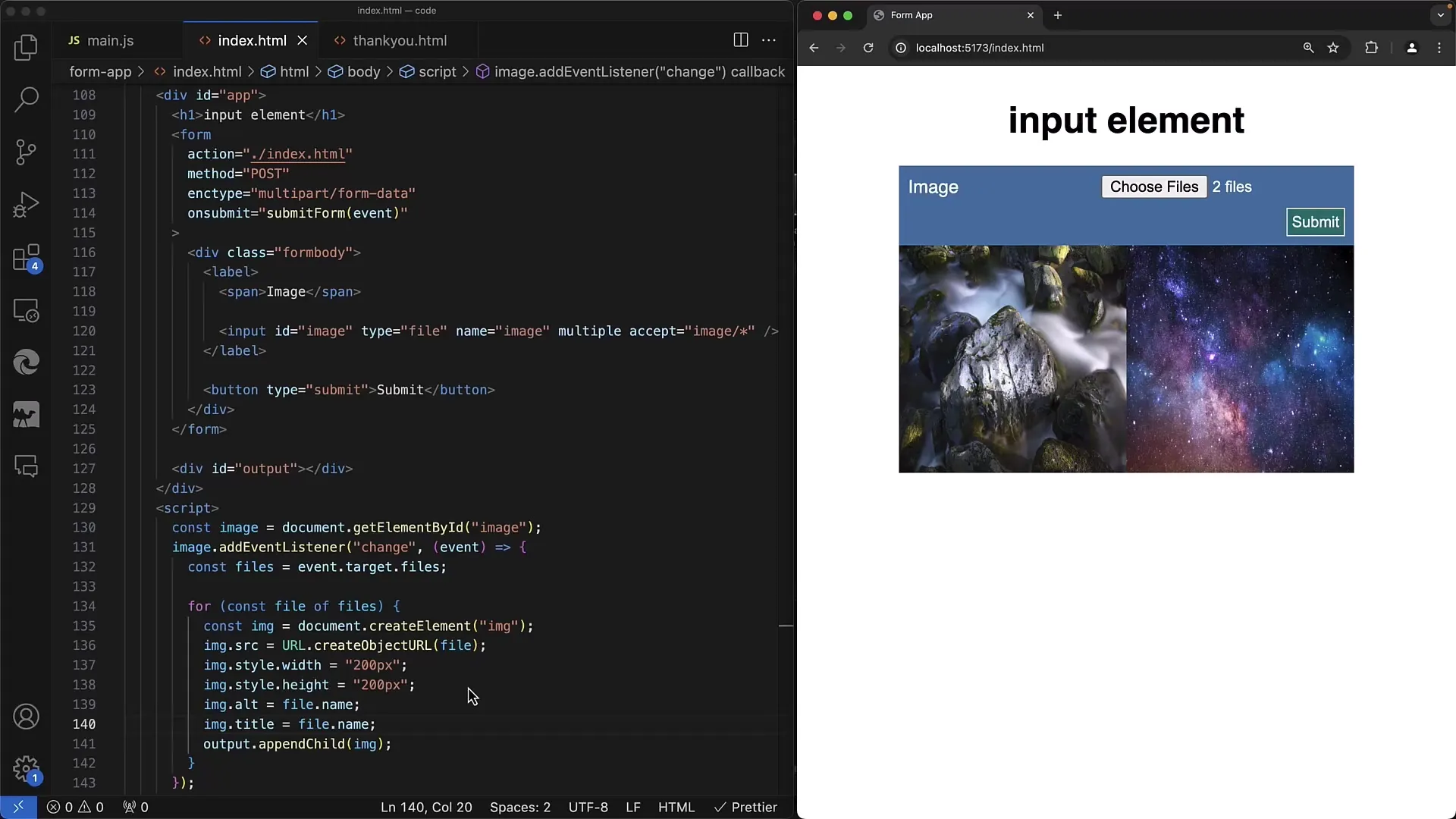
Підсумок
У цьому посібнику ви навчилися, як працювати з локальними файлами за допомогою JavaScript і відображати їх у вашій веб-формі. Ви можете керувати розміром відображених зображень, додавати підказки та надавати зручний перегляд, все це без відвантаження файлів на сервер. Ці навички є важливими для виконання завантаження файлів та взаємодії в сучасних веб-додатках.
Часто Задавані Питання
Як я можу звертатися до вибраних файлів за допомогою JavaScript?Ви можете використовувати властивість files елементу вводу для доступу до вибраних файлів.
Чи можна локально редагувати завантажені файли?Так, ви можете локально редагувати файли, наприклад, використовуючи елемент Canvas для створення мініатюри.
Як показати попередній перегляд вибраних файлів?Створенням елементів та встановленням атрибуту src на створений об'єктовий URL ви можете відображати попередній перегляд.
Чи можливо показати назву файлу під зображенням?Так, ви можете додати назву файлу під зображення або використовувати його як атрибут alt.
Чи можна вибрати кілька файлів одночасно?Так, ви можете вибрати кілька файлів, використовуючи атрибут multiple у елементі вводу.


